このブログでは、国税庁のWeb APIを例に、Blue PrismのWeb APIサービスを利用してデータを取得する手順を紹介します。
Blue PrismでのWeb APIサービスの使い方の参考になりますので、ぜひ最後までご覧ください!
Web APIの設定方法
Blue PrismでWeb APIを使用するには、システムタブ内の「Web APIサービス」より新しくWeb API定義の構成を設定します。
共通の設定項目は以下のようになっています。
- 共通ヘッダー
- 共通パラメーター
- 共通認証
- 共通コード
- アクション
※共通と書かれている項目は、全てのアクションに反映されます。全てのアクションに共通利用する情報はここで設定してください。
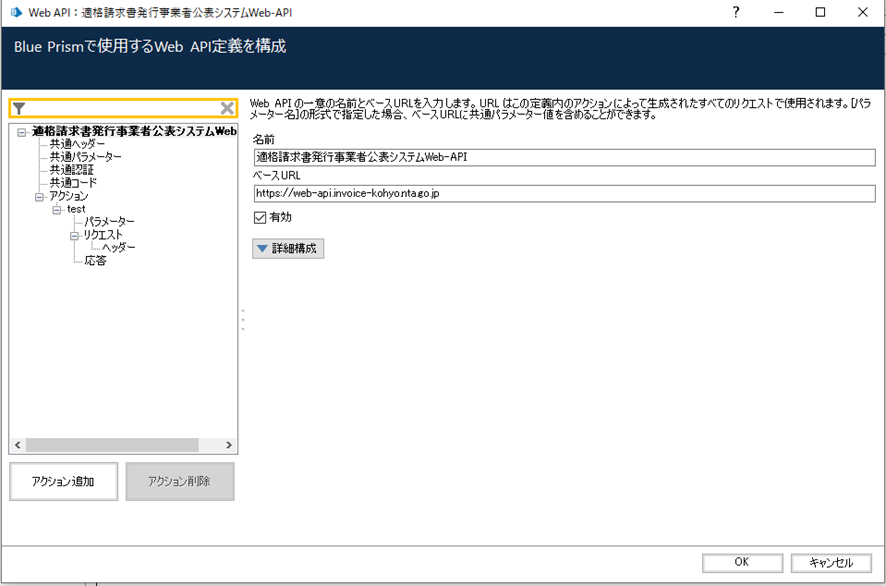
今回は国税庁Web APIで指定されている下記のリクエスト文を使用します。
https://web-api.invoice-kohyo.nta.go.jp/バージョン/diff?id=アプリケーションID &from=取得期間開始日&to=取得期間終了日&type=応答形式&division=人格区分&divide=分割番号
また、ヘッダーにUser-Agentを明示する必要があります。
上記以外のリクエスト文を考慮して、すべてのアクションに共通する項目はヘッダー(User-Agent)とアプリケーションIDとします。
よってこの二つを下図のように共通ヘッダーと共通パラメーターに設定します。
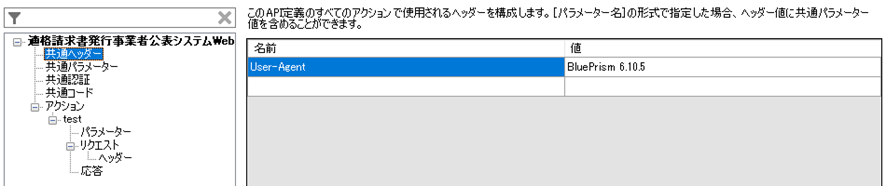

次にアクションです。
オブジェクトのアクションを作成すると考えてください。プロセスから通常のオブジェクトと同じようにAPIを使うことができます。
アクションの名前は「期間指定データ取得」にします。
まず、パラメーターの設定です。
共通パラメーターおよび各アクションのパラメーターはアクションの入力変数となります。
今回、パラメーターにはリクエスト文の中で必要な「取得期間開始日」と「取得期間終了日」を設定します。
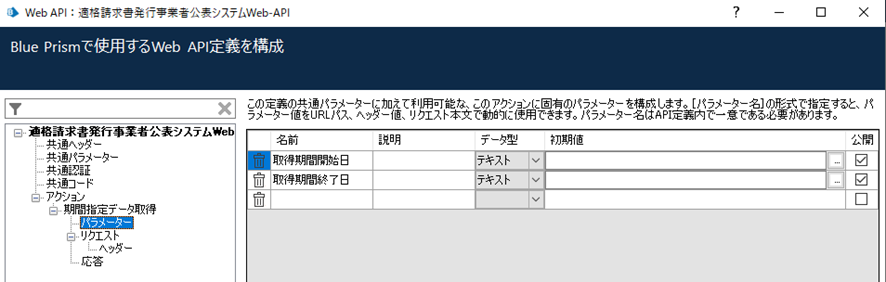
次にリクエストです。
リクエストにはGETメソッドとURLパスを設定。URLパス内の[]で囲んだ部分はパラメーターで設定した項目(変数)となります。
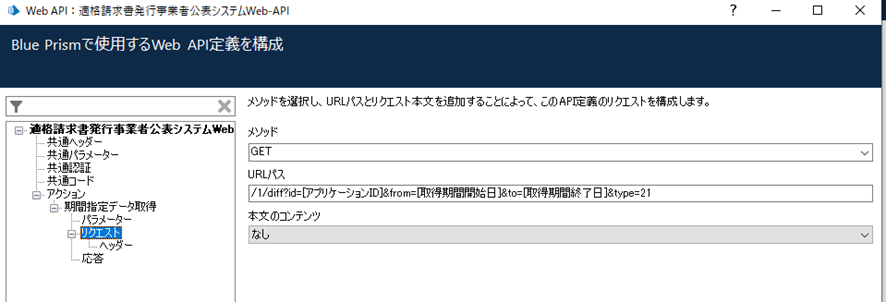
最後に応答です。
応答はAPIの戻り値についての設定部分です。
出力するメソッドは指定することができます。今回は一般的なJsonでの戻り値を考えます。
戻り値の中から必要なプロパティをデータアイテムまたはコレクションに入れます。 今回は次のようなJsonが返ってきます。
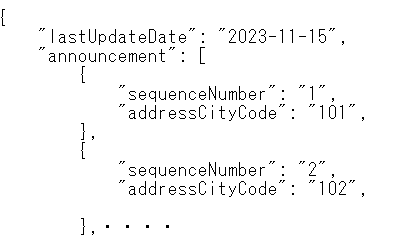
必要なプロパティはannouncementという配列データになります。
配列データのため、BPのコレクションに格納します。
この際、Jsonパスは「$.announcement」となります。
以上を踏まえて、設定は以下の図のようになっています。
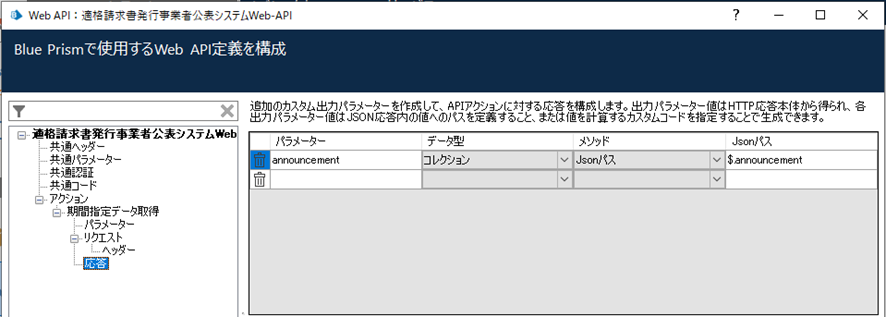
あとは次の画像のように入力変数(パラメーター)を指定するだけで、データを取得することができます。
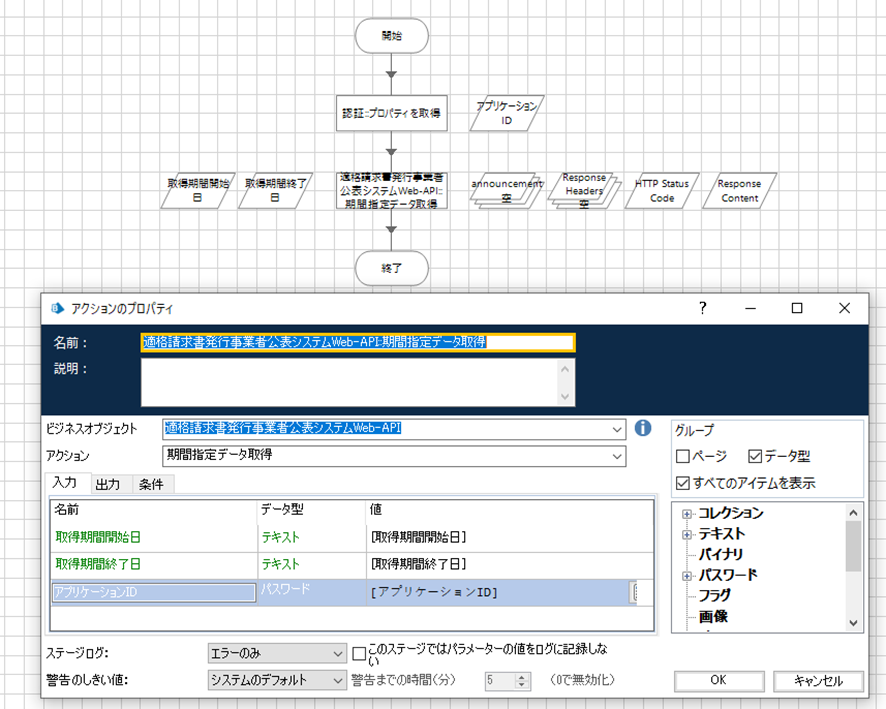
当社サービスのご紹介
いかがでしたか?
本記事を参考に、Blue Prismの開発を効率化していただけると幸いです。
下記、各サービスの問い合わせはこちら
- BP新規導入
- BPライセンスの購入や他社からの乗り換え
- 技術支援、技術相談
- 教育サービス
BP新規導入またはライセンスを他社から乗り換えで、いまなら3時間分の無料問い合わせチケットつき! ※お問い合わせ内容冒頭に【ブログ】とご記入ください。

